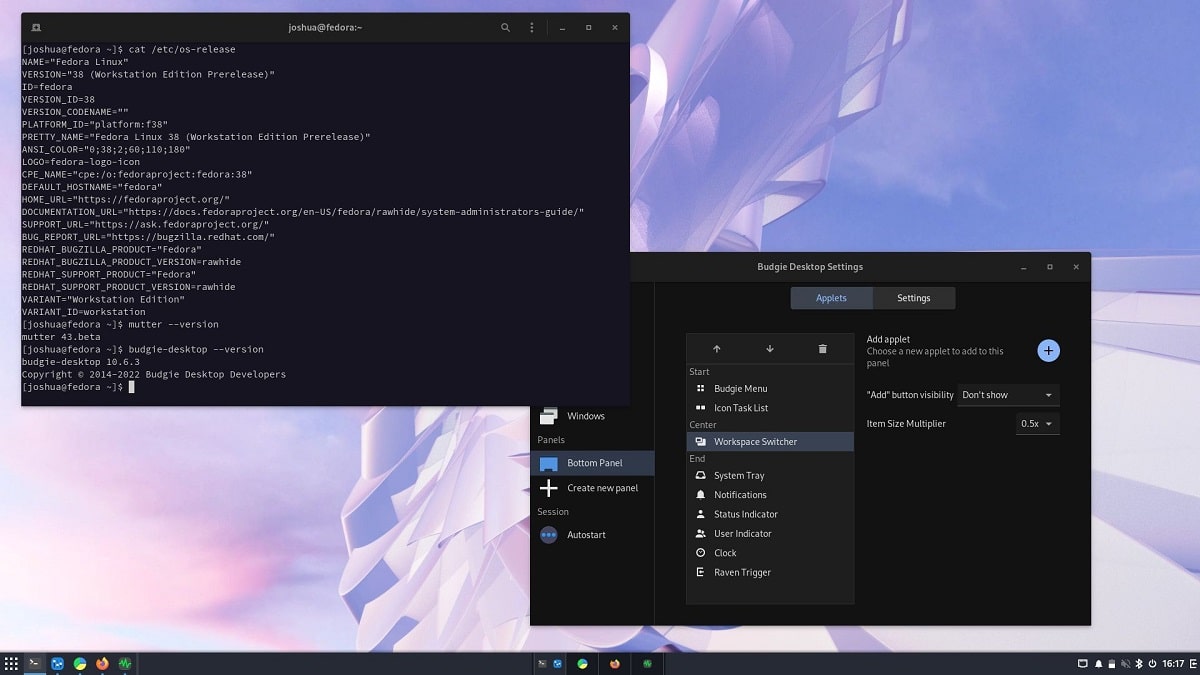
Budgie on työpöytäympäristö, joka käyttää GNOME-tekniikoita, kuten GTK+
Viime aikoina organisaatio Buddies Of Budgie, joka valvoo projektin kehitystä sen erottamisen jälkeen Solus-jakelusta, on julkaissut uuden version työpöytäympäristöstä «Budgie 10.7.2».
Niiden, jotka eivät tunne Budgiea, sinun pitäisi tietää, että tämä on työpöytäympäristö, joka käyttää Budgie Window Manageria (BWM) ikkunoiden hallintaan, joka on Mutter-päälaajennuksen laajennus. Budgie perustuu paneeliin, joka on rakenteeltaan samanlainen kuin klassiset työpöytäpaneelit.
Kaikki paneelielementit ovat sovelmia, joiden avulla voit joustavasti mukauttaa koostumusta, muuttaa asettelua ja korvata pääpaneelielementtien toteutuksia mielesi mukaan. Saatavilla olevat sovelmat sisältävät klassisen sovellusvalikon, tehtävänvaihtajan, avoimien ikkunoiden luetteloalueen, virtuaalisen työpöydän näkymän, virranhallinnan ilmaisimen, äänenvoimakkuuden säätösovelman, järjestelmän tilan ilmaisimen ja kellon.
Budgie 10.7.2: n tärkeimmät uudet ominaisuudet
Budgie 10.7.2 on toinen pieni julkaisu 10.7-sarjassa ja mukana tulee parannettu yhteensopivuus ohjelmistopino GNOME 44 y Vaihtuu ylläpitäjä, joka koostuu Mutter 12 liittyy X11-yhteensopivuuteen.
Budgie 10.7.2 sisältää muutoksia zenityn interaktiiviseen dialogien luontiapuohjelmaan, käännetty GTK4:lle ja libadwaitalle. Budgie 10.7 haara myös backporttoi joitain muutoksia, joita kehitetään tulevaan versioon 10.8, Vala-muutosten aiheuttamien vakausongelmien ratkaiseminen. Uusia GNOME-komponentteja käytettäessä näytön käyttöliittymän valintaalueen toimintaa kuvakaappauksia luotaessa on säädetty.
Raven-paneeli on optimoitu toimimaan ilmoitusten kanssa.s, joka auttoi ratkaisemaan reagointiongelmat ja viiveet kojelaudan kanssa työskennellessä, kun lukuisia lukemattomia ilmoituksia kertyy paljon. Viiveet alkavat näkyä, kun noin 800 ilmoitusta kertyy. Ongelma ratkaistiin asettamalla 500 ilmoituksen raja kaikille ryhmille (jos esimerkiksi 4 ilmoitusryhmää, jokainen voi sisältää enintään 125), minkä jälkeen uudet ilmoitukset alkavat syrjäyttää vanhoja. Ilmoitusten esto on myös optimoitu vähentämään paneelin muistin kulutusta.
Muista muutoksista jotka erottuvat:
- Korjattu ponnahdusikkunoiden ja päävalikon skaalausongelmat.
- Valikko tukee navigointia valikkoluokkien välillä näppäimistön avulla.
- Budgie-valikossa luetellaan GTK-mittakaavatekijän korkeusrajoitukset. Tämä varmistaa, että Budgie Menu -valikon kaikki osat ovat näkyvissä käytettäessä resoluutioita, kuten 1080p ja 200 % skaalaus, sen sijaan, että osia leikattaisiin pois.
- Käytä oikeaa C-otsikkoa meta_keybindings_set_custom_handlerille. Tämä on välttämätöntä käännösvirheiden välttämiseksi tulevien kääntäjien kanssa, jotka eivät hyväksy oletusarvoisesti implisiittisiä funktiomäärittelyjä.
- budgie-menu – Muuta valintakäytäntö EI NONE arvoon SINGLE. Kun asetus on NONE, näppäimistönavigointi toimii, mutta siinä ei ole visuaalista ilmaisinta. Vaihtamalla sen arvoon SINGLE sallii teemojen näyttää visuaalisen osoituksen siitä, että kohde on valittu, ja näppäimistön nuolinäppäimillä muuttaa valintaa.
Vihdoin jos olet kiinnostunut tietämään siitä lisää, voit tarkistaa yksityiskohdat seuraava linkki.
Kuinka asentaa Budgie Linuxiin?
Ne, jotka ovat kiinnostuneita tämän työpöytäympäristön asentamisesta järjestelmään, voivat tehdä sen noudattamalla alla olevia ohjeita.
Kenelle he ovat Ubuntu, Debian tai muut johdannaiskäyttäjät näistä he voivat asentaa suoraan arkistoistaan. Tätä varten heidän on avattava terminaali ja kirjoitettava siihen seuraavat:
sudo apt update sudo apt upgrade sudo apt install ubuntu-budgie-desktop
Nyt kuka he ovat Arch Linuxin tai minkä tahansa tämän johdannaisen käyttäjät, asennus tehdään AUR-varastoista, joten niillä on oltava arkisto käytössä pacman.conf-tiedostossa ja heillä on oltava ohjattu AUR-toiminto. Tämän artikkelin tapauksessa käytämme YAY:tä.
Terminaaliin aiomme kirjoittaa seuraavan komennon:
yay -S budgie-desktop-git
Vaikka niille, jotka ovat openSUSE-käyttäjät Asennus voidaan tehdä kirjoittamalla seuraava komento terminaaliin:
sudo zypper in budgie-desktop
Lopuksi ja miten on yleensä niille, jotka ovat kiinnostuneita kääntämismahdollisuudesta ympäristön lähdekoodista itsestään, he voivat hankkia uusimman julkaistun version lähdekoodin osoitteesta seuraava linkki.